Configuration de RAID en mode d'initialisation UEFI
-
Configurez le serveur pour une initialisation unique à partir du BIOS.
- Accédez à l'interface Web d'Oracle ILOM.
- Accédez à Host Management > Host Control.
-
Sélectionnez BIOS dans la liste déroulante, puis sélectionnez Save.
Le serveur est configuré pour effectuer la prochaine initialisation à partir du BIOS.
-
Dans la fenêtre Summary, sélectionnez Remote Console > Launch et complétez les boîtes de dialogue.
L'écran de la console distante s'affiche.
-
Mettez l'hôte sous tension ou réinitialisez-le.
Par exemple, pour réinitialiser l'hôte, effectuez l'une de ces actions :
-
A partir du serveur local, appuyez (pendant une seconde environ) sur le bouton Marche/Arrêt situé sur le panneau avant pour mettre hors tension l'hôte, puis appuyez de nouveau sur le bouton pour le remettre sous tension.
-
Dans l'interface Web d'Oracle ILOM, sélectionnez Host Management > Power Control, puis Reset dans la zone de liste Select Action.
-
Dans la CLI d'Oracle ILOM, saisissez : reset /System
L'utilitaire de configuration du BIOS s'affiche.
-
-
Accédez à l'onglet Advanced, sélectionnez LSI MegaRAID Configuration Utility <LSI MegaRAID 9361-8i> et appuyez sur Entrée.
L'écran suivant s'affiche :

-
Sélectionnez Configuration Management et appuyez sur Entrée.
L'écran suivant s'affiche :
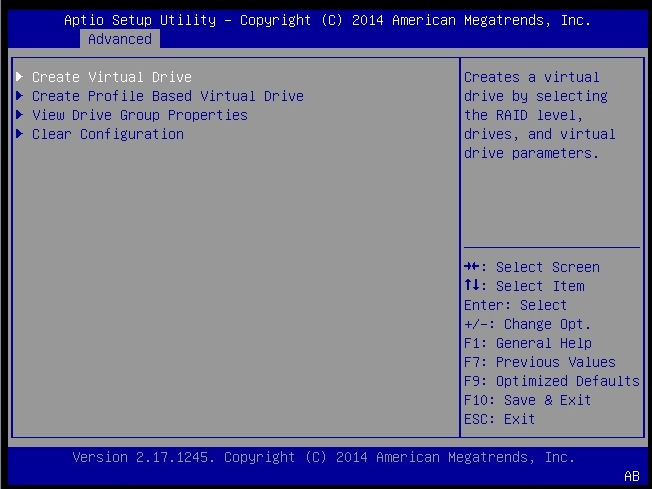
-
Sélectionnez Create Virtual Drive > Advanced, puis appuyez sur Entrée.
Vous pouvez également sélectionner l'option Create Virtual Drive, qui fournit un assistant de configuration RAID. Vous ne pouvez pas configurer des paramètres avancés pour une unité virtuelle dans l'écran Create Virtual Drive.
L'écran Create Virtual Drive > Advanced s'affiche.
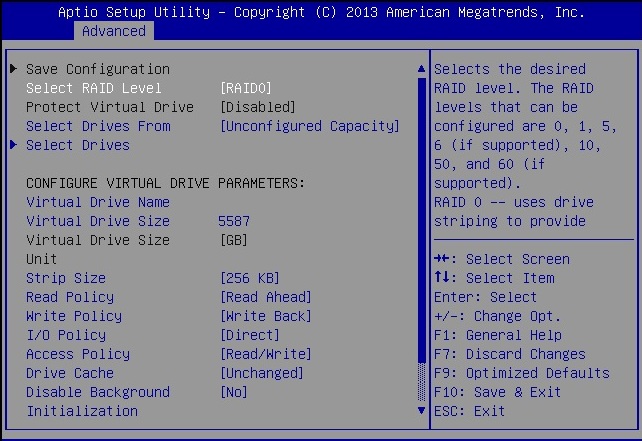
-
Sélectionnez l'option Select RAID Level, puis appuyez sur Entrée.
La boîte de dialogue Select RAID Level s'affiche.
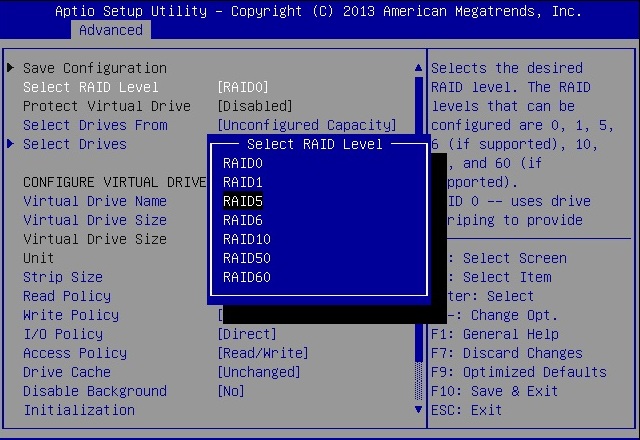
- Sélectionnez le niveau RAID souhaité, puis appuyez sur Entrée.
-
Sélectionnez l'option Select Drives, puis appuyez sur Entrée.
L'écran Drive Selection s'affiche.
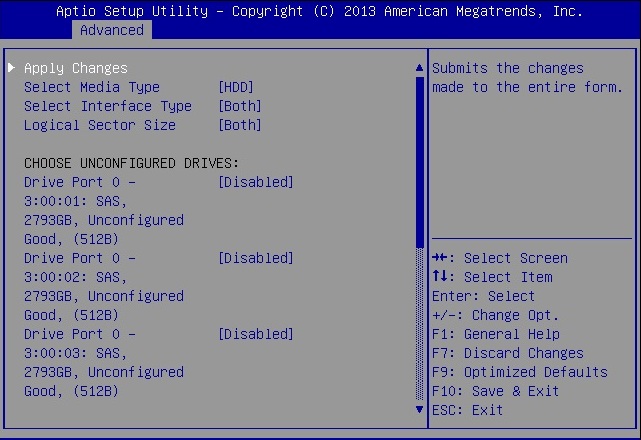
-
En haut de l'écran LSI MegaRAID, sélectionnez Controller Management.
-
Dans l'écran Drive Selection, sélectionnez le type de média, le type d'interface et les unités à inclure dans la configuration RAID.
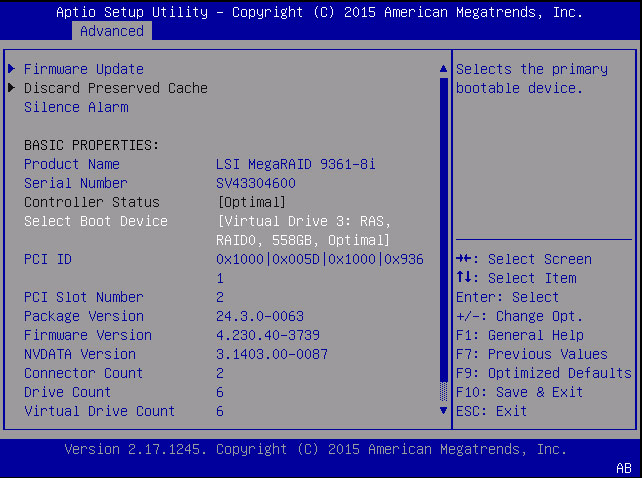
-
Sélectionnez une unité dans la liste déroulante.
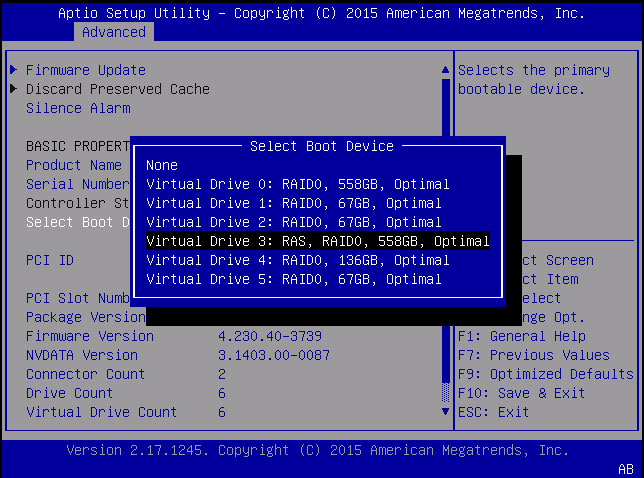
-
Sélectionnez Apply Changes, puis appuyez sur Entrée.
L'écran RAID Configuration Confirmation s'affiche.
-
Sélectionnez Save Configuration et appuyez sur Entrée.
L'écran RAID Configuration Confirmation s'affiche.
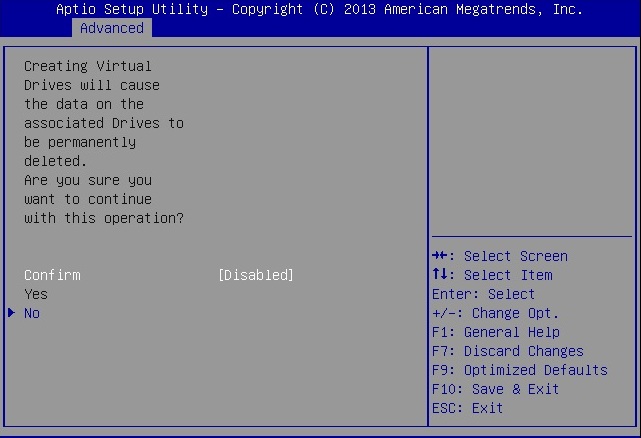
-
Pour confirmer votre configuration RAID, sélectionnez Confirm, puis Yes.
L'écran de confirmation s'affiche.
- Sélectionnez OK pour continuer.
-
Appuyez sur F10 pour enregistrer vos modifications et quitter l'écran.
Cette opération met fin à la configuration RAID.